硬盘SMART警告应对策略:IT管理员的实用指南
发布时间: 2024-11-30 11:43:34 阅读量: 29 订阅数: 22 


硬盘检测 Hard Disk Sentinel
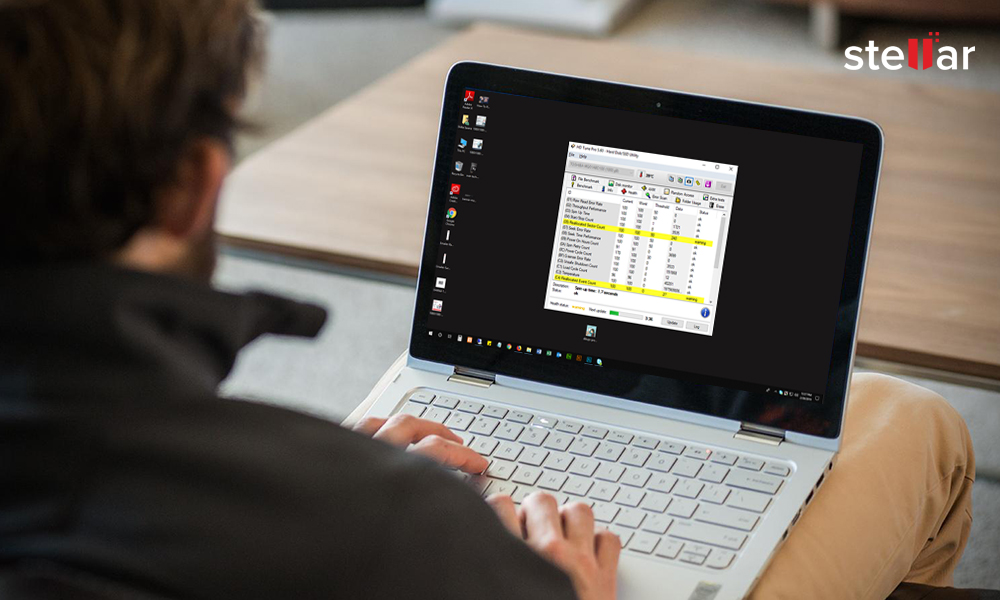
参考资源链接:[硬盘SMART错误警告解决办法与诊断技巧](https://wenku.csdn.net/doc/7cskgjiy20?spm=1055.2635.3001.10343)
# 1. 硬盘SMART技术简介
硬盘作为数据存储的主要载体,其健康状态直接关系到数据的安全和系统运行的稳定性。SMART(Self-Monitoring, Analysis and Reporting Technology)技术是一项硬盘内置的自我监测、分析和报告技术,它能够帮助用户及时发现硬盘可能出现的问题,并采取预防措施以避免数据丢失。
## SMART技术的原理和应用
### SMART技术的概念
SMART技术通过内置的传感器和诊断功能持续监控硬盘的关键参数,如寻道时间、旋转速率、磁头移动等。当这些参数出现异常,意味着硬盘可能出现故障,SMART系统会记录下这些问题,并发出警告。
### SMART属性和警告信息解读
SMART属性是硬盘健康状况的量化指标,每个属性都有一个阈值,一旦超过这个阈值,硬盘可能面临损坏的风险。通过解读这些属性值,用户可以及时地采取措施,例如备份数据或更换硬盘。
理解SMART技术是硬盘维护的第一步,下一章我们将深入探讨硬盘健康状态监控的详细方法和工具。
# 2. 硬盘健康状态监控
## 2.1 SMART技术的原理和应用
### 2.1.1 SMART技术的概念
SMART(Self-Monitoring, Analysis, and Reporting Technology)是一种磁盘驱动器监控、分析和报告技术。它的主要目的是让硬盘能够监控自己的状态,自行分析并报告其健康和可靠性指标。由于硬盘驱动器内部机械组件运作时会产生各种信号,SMART可以对这些信号进行解析,以预测潜在的故障并提前警告用户。
SMART技术通过预先设定的一些阈值参数,当某个参数超过正常范围,表明硬盘可能接近故障。因此,SMART技术可以在硬盘发生不可逆损坏前提供预警,从而允许用户及时备份数据并更换硬盘,减少数据丢失的风险。
### 2.1.2 SMART属性和警告信息解读
硬盘的SMART属性是一系列可供监控的指标,它们反映了硬盘的运行状况。每个属性都有一个阈值,当属性值低于阈值时,通常表示硬盘已经出现或即将出现故障。常见的SMART属性包括:
- **重新分配扇区数(Reallocated Sector Count)**:表示硬盘已经将有缺陷的扇区重新分配给备用扇区的数量。
- **通电时间(Power-On Hours)**:记录硬盘自出厂以来的总运行时间。
- **开始/停止次数(Start/Stop Count)**:硬盘启动和停止旋转的次数,这个值过高可能表明硬盘经常进行读写操作,可能增加故障风险。
- **当前待命状态(Current Pending Sector Count)**:存在错误但尚未重新分配的扇区数。
- **温度(Temperature)**:硬盘当前的工作温度。
解读SMART警告信息时,可以使用专门的工具如`smartctl`,它能提供详细的硬盘属性信息,帮助用户判断硬盘的健康状态。
```sh
sudo smartctl -a /dev/sda
```
上述命令执行后,`smartctl`会输出`sda`设备的详细SMART信息。参数`-a`代表显示所有可用信息。输出中包含当前值、最差值、阈值等,用户需要根据这些信息来判断硬盘的状态。
## 2.2 硬盘监控工具的使用和推荐
### 2.2.1 常见硬盘监控软件介绍
市场上存在多种硬盘监控工具,它们可以帮助用户监控硬盘的健康状态。下面介绍几个常用的硬盘监控工具:
- **CrystalDiskInfo**:这是一款在Windows操作系统中广泛使用的硬盘监控软件,它提供了一个直观的用户界面,可以清晰地显示硬盘的SMART信息。
- **smartmontools**:一个跨平台的监控工具,包含`smartctl`和`smartd`两个部分,`smartctl`用于显示硬盘的详细信息,`smartd`则是一个守护进程,可以监测硬盘状态并在检测到问题时发送警报。
- **GSmartControl**:是基于`smartmontools`开发的,为Linux用户提供了一个图形界面,可以方便地监控和管理硬盘状态。
### 2.2.2 软件设置和监控策略
不同监控软件的设置方式可能有所不同,但一般都需要以下几个步骤:
1. **安装监控软件**:以`smartmontools`为例,在大多数Linux发行版中,可以通过包管理器安装。
```sh
sudo apt-get install smartmontools # Debian/Ubuntu
sudo yum install smartmontools # CentOS/RHEL
```
2. **配置监控频率**:`smartd`守护进程可以配置定期检测硬盘状态。编辑`/etc/smartd.conf`文件来设置监控规则。
```conf
/dev/sda -a -m root -M exec /path/to/your/script.sh
```
上面的配置指定了监控`/dev/sda`硬盘,当检测到警告时发送邮件给`root`用户,并执行指定的脚本。`-a`表示对所有属性进行检测,`-m`用于设置发送邮件的用户,`-M exec`指定执行命令。
3. **启动监控服务**:配置好`smartd`后,需要启动服务。
```sh
sudo systemctl enable smartd
sudo systemctl start smartd
```
4. **监控脚本编写**:根据需要编写脚本以响应SMART警告。脚本可以包含发送通知、记录日志或其他用户定义的操作。
```bash
#!/bin/bash
echo "Disk /dev/sda has reached its warning threshold." >> /var/log/smartmontools.log
```
## 2.3 监控数据的分析和报告
### 2.3.1 如何解读监控报告
监控报告通常包含着大量的技术数据,因此解读这些报告需要具备一定的技术背景知识。SMART属性值以十六进制形式给出,用户需要参考硬盘制造商提供的文档或通用的SMART属性解释指南来理解每个属性的意义。例如,属性值`0x0033`通常代表重新分配扇区的计数。一个较高的值可能表明硬盘上有一些扇区已经不可靠,并且已经被替换为备用扇区。
解读报告时,要特别关注那些已经低于阈值的属性,这些通常是需要立即关注的信号。一些工具会将这些关键指标用不同的颜色或标记来高亮显示,方便用户快速识别问题。
### 2.3.2 基于报告的决策制定
根据监控报告的结果,可以制定相应的维护和应对策略。如果报告指出某些SMART属性低于阈值,建议用户尽快备份重要数据,并考虑更换硬盘。如果报告仅显
0
0





